
■「COSMO Browser」のインストール方法
「COSMO Browser」のインストールを開始する前に、このページに記載されているインストールについての説明を一番下までお読みください。
全てをお読みいただいたあと、以下の手順でインストールを実行してください。
1.インストールの開始
(1) |
WIBU(ワイブ)キーをPCのUSB端子に接続し、このページの一番下にある[インストール開始]ボタンをクリックしてください。 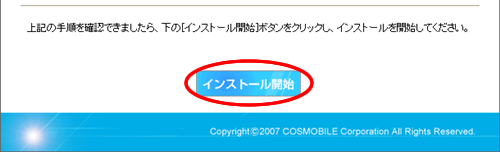 |
(2) |
セキュリティの警告画面が表示されますので、[OK]をクリックしてください。 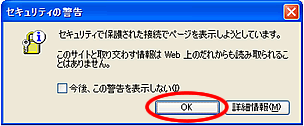 |
(3) |
COSMO Browser インストールページが表示されますので、[インストール]ボタンをクリックしてください。COSMO Browserのインストールが開始されます。 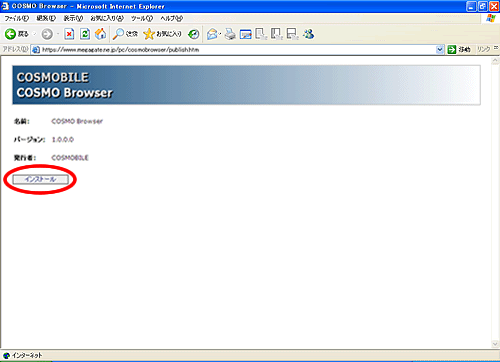 |
2.「Microsoft(R) .NET Framework 2.0」のインストール
ご使用のコンピュータの環境により、「Microsoft(R) .NET Framework 2.0」のインストールが開始される場合があります。画面の指示に従って、インストールを行ってください。
(
既に「Microsoft(R) .NET Framework 2.0」がインストールされている場合には、自動的に「3.COSMO Browser のインストール」へ進みます。)
(1) |
ファイルのダウンロードメッセージが表示されますので、発信元が「www.megagate.ne.jp」であることを確認し、[実行]ボタンをクリックしてください。 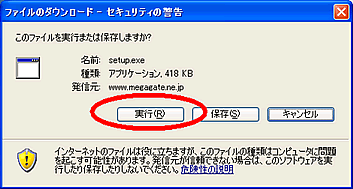 |
(2) |
セキュリティの警告メッセージが表示されますので、発行元が「www.megagate.ne.jp」であることを確認し、[実行する]ボタンをクリックしてください。 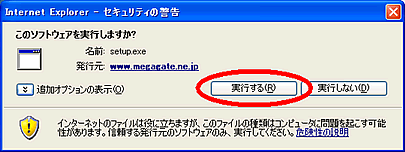 |
(3) |
使用許諾契約書が表示されますので[同意する]をクリックしてください。 
※Microsoft(R) .NET は、お客様、情報、システムおよびデバイスを繋ぐソフトウェアです。 |
(4) |
メーターが表示され処理が実行されますので、そのままでお待ちください。 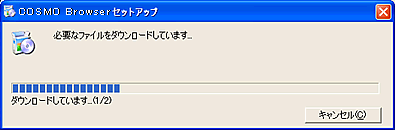 |
3.「COSMO Browser」のインストール
(1) |
アプリケーションの起動中画面が表示されます。そのままでお待ちください。  |
(2) |
アプリケーションのインストール画面が表示されますので、発信元が「www.megagate.ne.jp」であることを確認し、[インストール]ボタンをクリックしてください。インストールが開始されます。 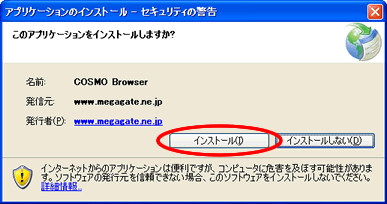 |
(3) |
メーターが表示され処理が実行されますので、そのままでお待ちください。 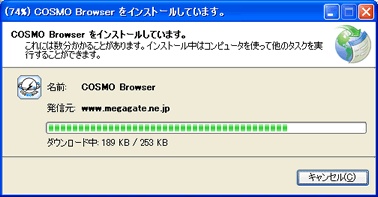 |
(4) |
COSMO Browserが自動的に起動します。 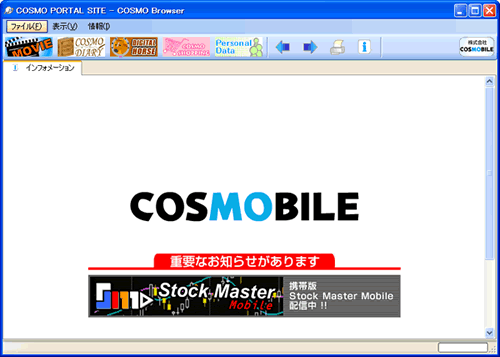
これでインストールは完了です。 |
上記の手順を確認できましたら、下の[インストール開始]ボタンをクリックし、インストールを開始してください。